thinkingparticle(TP)를 설치하는 법.
TP는 참 설치하기도 하는 방법도 까다롭고 어렵다.
그래서 이번에 설치하면서 너무 짜증난 부분이 많아 다음에 또 설치할때를 위해 또 다른사람들이 보고 문제없이 설치할 수 있게
블로그에 글로 작성해본다.
1. Copy cebas folder for your 3ds max 2016 to C:\Users\Public\Public Documents\
C:\Users\Public\Public Documents\
C드라이브에/공용/내문서
/주의! 공용이라는 문서에 넣어야 한다. 유저폴더에 들어가서 보면 내컴퓨터이름과 공용이라는 폴더가 있는데 내컴퓨터이름이
아닌 공용폴더이다.
2. Add this to the top of your plugin.ini file located at C:\Users\~USERNAME~\AppData\Local\Autodesk\3dsMax\2016 - 64bit\ENU
[Include]
cebas plugins=C:\Users\Public\Documents\cebas\3dsmax2016_x64\cebas_plugin.ini
위의 링크에 따라들어가서 위에 써진 글씨들을 복사한후 plugin.ini장을 열어 맨위에 붙여넣기해주면 된다.
/appdata에 한번에 들어가는 방법(window키와 R을 동시에 누른후 appdata를 써준후 엔터를 치면 appdata에 한번에 접속)
3. Copy TP_Startup.ms to C:\Program Files\Autodesk\3ds Max 2016\scripts\Startup
4. Copy thinking.ini to C:\Program Files\Autodesk\3ds Max 2016\plugcfg
3,4번은 쉽다. 위 링크를 복사 붙여넣기 한후에 해당 파일들을 넣어주면 된다.
For Example Scene Files:
5. Copy thinkingParticles6 folder to C:\Users\~USERNAME~\Documents\3dsMax\scenes
여기까지가 파일을 붙여넣기 하는 부분이다.
다음은 제일 어려운 크랙부분이다.
1. Instal IP-clamp 1.2, *DO NOT REBOOT* and *DO NOT EXECUTE IT*!
IP-clamp를 관리자권한으로 설치한다./주의 재부팅을 물으면 아니요를 누른다.
2. Fire our keygen, press Crack and pick Cebas/Ip-clamp dir.
(only the public crypto key will be patched)
이제 작업관리자를 열어 서비스탭에서 IP-clamp를 찾아 중지시켜준뒤에
XF-IPClamp12-KG를 관리자 권한으로 실행 시켜준다.
시켜준뒤에 Gen Licence Code를 눌러준다. 그다음 Crack을 눌러준뒤에 C:\Program Files (x86)\cebas로 경로를 잡아주라고
나올텐데 그러면 서비스를 꺼달라는 에러창이 뜰것이다. 절때 C:\Program Files (x86)\cebas로 경로를 잡아주지 말고
C:\Program Files (x86)\cebas\ip-clamp로 경로를 잡아주어야 한다.
그다음 IP-clamp를 실행 시켜준다. 그다음 아래캡쳐와 같이 넣어준다.( 이때 아래 8칸은 아무렇게 적어주어도 된다.)
그다음 다시 키젠으로 넘어와서 아래 캡쳐와 설명대로 해준다.
이제 다 되었으면 Generate를 눌어준뒤에 키젠창을 꺼준다.
다시 IP-clamp를 킨다음 라이센스 탭으로 가서 Import를 눌러준뒤에 키젠에서 C드라이브나 바탕화면에 저장해준 라이센스 파일을
불러오면 TP설치완료.!
'3Dmax > TP(Thinking_Particle)' 카테고리의 다른 글
| Fragment_Particles (0) | 2014.08.27 |
|---|---|
| Basic test. (0) | 2014.08.21 |
| TP Basic. (0) | 2014.08.19 |
| TP_collpse_Test (0) | 2014.07.14 |
| Ground_cracking part2. (0) | 2014.07.03 |
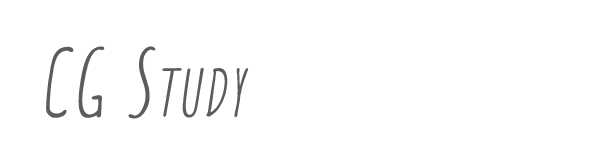





 building_test_01.max
building_test_01.max

